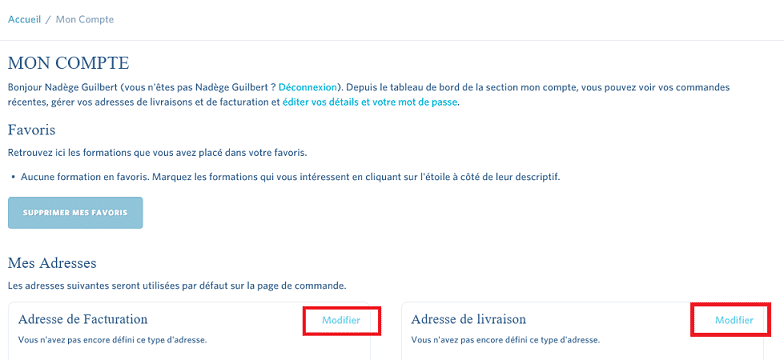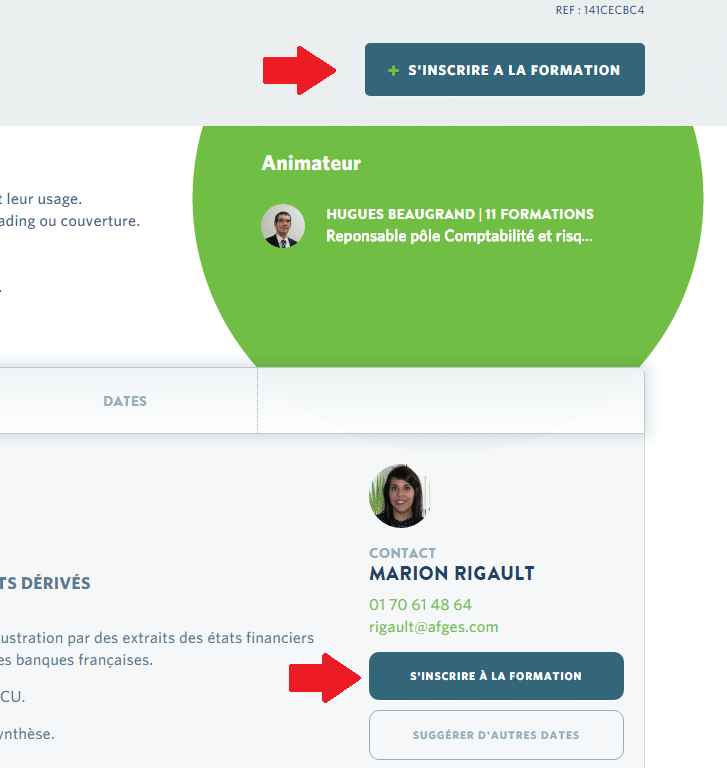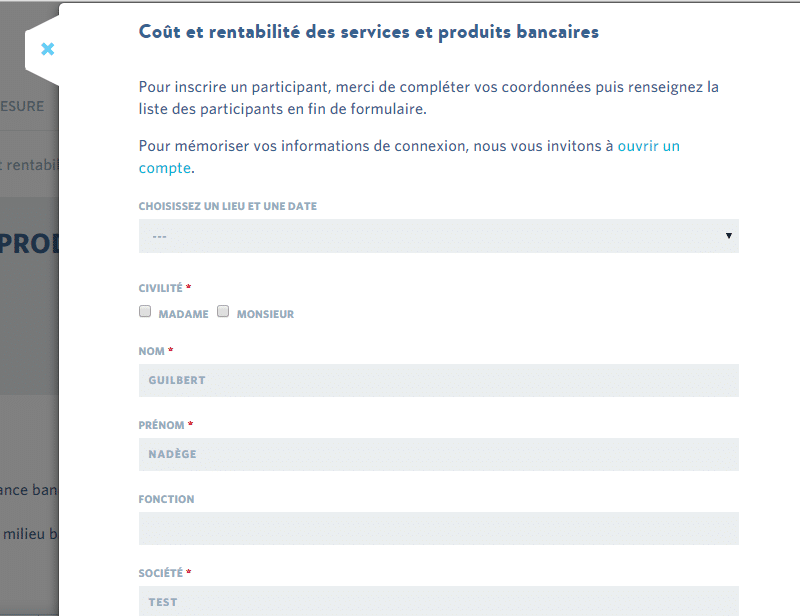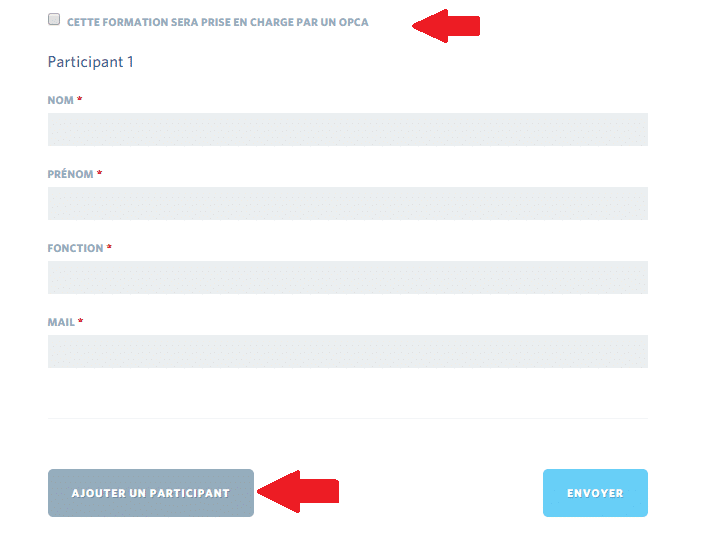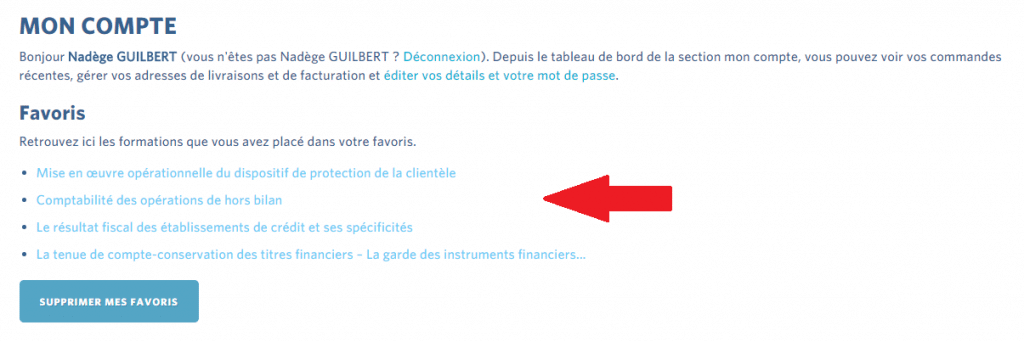Création de compte
Création de compte
Nouveauté phare, cette fonctionnalité devrait permettre un réel gain de temps aux Responsables Formations.
A l’instar de sites de commerce en ligne, il est possible de créer un compte afin d’avoir à éviter de ressaisir vos coordonnées.
- Cliquez sur l’icône Mon compte en haut et à droite de la page :
- Pour créer votre compte, cliquez dans le champ S’enregistrer et saisissez votre adresse email avant de cliquer sur le bouton bleu S’enregistrer.
- Vous arrivez alors sur votre espace personnel. Il vous reste à renseigner vos adresses en cliquant sur les boutons Modifier.
- Quelques précisions s’imposent :
- Adresse de facturation correspond à l’adresse où la facture devra être envoyée.
- Adresse de livraison correspond à l’adresse du demandeur, en d’autres termes votre adresse professionnelle.
- Ces informations sont à renseigner une fois pour toutes mais pourront, bien évidemment, être modifiées par vos soins si besoin est.
- N’oubliez pas de valider vos modifications en cliquant sur le bouton Enregistrer.
Se connecter au compte
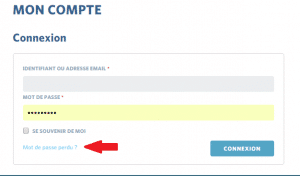
En cas d’oubli de votre mot de passe, cliquez sur le lien Mot de passe perdu ? et saisissez votre email et validez.
Vérifiez ensuite votre boîte mail et suivez les instructions.
Utiliser les filtres
Les pages Calendrier et Formations sur catalogue disposent de filtres.
Ces derniers sont destinés à vous permettre d’affiner vos recherches et sont combinables entre eux.
Par exemple, dans la page Calendrier représentée ci-dessus, nous avons sélectionné des formations homologuées en Comptabilité et se déroulant en mai 2016.
Commander une formation
Après avoir sélectionné une formation, vous arrivez sur la page de son descriptif.
Pour vous inscrire, vous disposez de 2 options : utiliser le bouton S’inscrire à la formation situé en haut de la page ou dans la partie inférieure. Les deux actions sont strictement identiques.
Une boîte de dialogue apparaît sur le côté droit de votre écran.
- Si vous disposez d’un compte et êtes identifié sur le site, vos coordonnées sont automatiquement renseignées ;
- Si vous ne disposez pas d’un compte, vous devrez renseigner vos coordonnées. A l’issue du process de commande, vous aurez la faculté d’ouvrir un compte afin de mémoriser vos informations.
Dans les deux cas, veillez à bien renseignez le champ civilité, notamment pour les prénoms mixtes.
N’oubliez pas de nous préciser, le cas échéant, si la formation sera prise en charge par un OPCA.
A la fin du formulaire, vous disposez d’un bouton pour ajouter un 2ème participant. Cliquez autant de fois que nécessaire pour inscrire tous vos participants à la formation.
Pour terminer, cliquez sur le bouton Envoyer.
Un message de confirmation s’affiche à l’écran. Un mail de confirmation reprenant le détail de la formation commandée vous a été envoyé : vérifiez votre boîte mail.
Pour refermer cette barre latérale, cliquez simplement sur la fiche pédagogique située en-dessous.
Mémoriser une formation
Une formation vous intéresse ? Vous pouvez la mémoriser en cliquant sur la petite étoile située à l’extrême droite.
L’étoile change de couleur et passe au jaune.
Les formations ainsi repérées apparaissent dans votre back-office (accessible via le bouton Mon Compte) sous l’intitulé Favoris.
Un clic vous suffit alors pour accéder à ses formations.
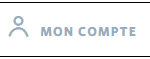 Création de compte
Création de compte